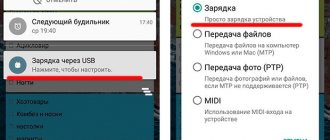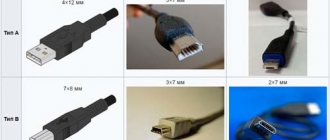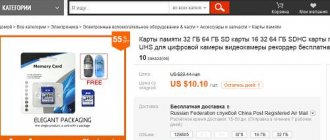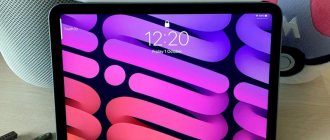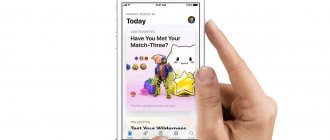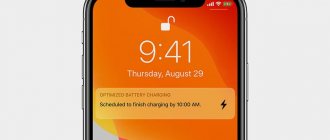USB или универсальная последовательная шина — это стандартный тип соединения и среда связи между широким спектром электрических устройств, включая компьютеры и периферийные устройства.
Она была введена в эксплуатацию в 1996 году. Идея заключалась в стандартизации связи или передачи данных между периферийными устройствами и компьютерами путем замены старых интерфейсов связи, таких как параллельные и последовательные порты (не путайте их с процессом связи/передачи данных) и FireWire.
Знаете ли вы? Стандарт USB регулируется Форумом разработчиков USB (USB-IF), учрежденным компаниями-основателями, включая IBM, Intel, Microsoft и Nortel.
Где используется USB?
В качестве отраслевого стандарта кабели USB используются для подключения настольных или портативных компьютеров к внешним аппаратным устройствам, таким как клавиатуры, мыши, флэш-накопители, принтеры и игровые контроллеры.
Интерфейс USB стал настолько популярным в последние годы, что вы можете легко найти их даже в автомобилях и электрических розетках в домах. Современные смартфоны, планшетные компьютеры и многие портативные устройства теперь поддерживают USB-кабели и разъемы для быстрой зарядки по сравнению с другими типами кабелей.
Что вы можете подключить к USB-порту?
USB порт в телевизоре
Многие типы бытовой электроники поддерживают интерфейсы USB. Эти типы оборудования чаще всего используются для компьютерных сетей:
- Сетевые адаптеры USB.
- широкополосные и сотовые модемы для доступа в интернет.
- принтеры для совместного использования в домашней сети.
- Для передачи файлов между компьютерами без сети USB-накопители также иногда используются для копирования файлов между устройствами.
Преимущества интерфейса USB
- Хотя USB был в первую очередь разработан для нормализации связи между персональными компьютерами и вспомогательными устройствами, существует несколько других преимуществ интерфейса USB.
- Он является самонастраивающимся, а это означает, что нет необходимости настраивать/конфигурировать его параметры перед использованием.
- USB-устройства могут быть добавлены или заменены в систему без выключения или перезагрузки системы (с возможностью горячей замены).
- Его способность к электропитанию позволяет питать небольшие устройства без дополнительного кабеля питания.
- Протокол передачи данных USB и получение сигналов всегда надежны независимо от их версии.
Использование порта USB
Соедините два устройства напрямую одним кабелем, подключив каждый конец к разъему. Некоторые устройства имеют более одного порта, но не подключайте оба конца кабеля к одному и тому же устройству, так как это может привести к короткому замыканию!
Вы можете подключить кабеля к USB-порту в любое время независимо от того, включены ли соответствующие устройства или нет. Следуйте инструкциям, прилагаемым к вашему оборудованию, прежде чем отсоединять кабеля. В некоторых случаях отключение кабеля от работающего устройства может привести к отмене выполняемой задачи в операционных системах, и данные некорректно запишутся.
Несколько устройств также могут быть подключены друг к другу с помощью концентратора. Концентратор USB подключается к одному порту USB и содержит дополнительные разъемы для подключения нескольких устройств одновременно. При использовании концентратора подключите отдельный кабель к каждому устройству и подключите их к концентратору отдельно.
Типы USB в зависимости от их версии
Есть два способа классификации USB-кабеля; на основе его версии или поколения, которая касается функциональности (скорости передачи данных) кабеля, и по его физической конструкции.
Прежде чем приступить к рассмотрению различных типов USB-кабелей, давайте сначала разберемся с несколькими терминами, связанными с ними. Типичный USB-кабель имеет два разъёма, по одному с каждой стороны. Один — для хоста, к которому относятся все типы компьютеров (ПК, планшеты), а другой — для приемника, любого портативного устройства (смартфона), на которое необходимо перенести данные. Слот, в который вставлен USB, называется портом или розеткой. Как бы то ни было, давайте перейдем к делу.
С 1996 года были представлены четыре основных версии или поколения стандартов USB. Это USB 1.0, USB 2.0, USB 3.0 и USB4. USB4 — самый последний.
Таблица, показывающая различные версии USB и поддерживаемые ими скорости передачи.
Оригинальный USB, USB 1.0, поддерживает двухскоростную шину со скоростью передачи данных 1,5 Мбит/с для недорогих устройств с низкой скоростью передачи данных (клавиатуры, мыши) и 12 Мбит/с для устройств с высокой скоростью передачи данных (принтеры, дисководы). Эта архитектура с несколькими шинами расширена до USB 2.0 (запущен в 2001 г.). Однако была добавлена третья, «высокоскоростная» шина с максимальной скоростью передачи данных 480 Мбит/с.
Универсальная последовательная шина впервые привлекла внимание в 1988 году (когда был представлен USB 1.1) с выпуском Apple iMac. Это был первый широко известный продукт с технологией USB. Вскоре производители ПК последовали их примеру, заменив устаревшие порты на USB в своих продуктах. Таким образом, первоначальный успех USB связан с успехом iMac.
Схема распиновки
Назначение контактов микро-USB разъема — гнезда и штекера
Разъем USB (Universal Serial Bus) – это последовательная шина универсального назначения, наиболее распространённый проводной способ подсоединения внешних устройств к компьютеру. Данный разъем позволяет организовывать обмен данными между компьютером и видеокамерой, карт-ридером, MP3 — плеером, внешним жестким диском, смартфоном.
Распиновка USB кабеля по цветам
В описании к кабелям указывается его ориентация штекера по умолчание. Цоколевку определяют по внешней стороне. Если необходимо описать структуру с монтажной стороны, данный факт обязательно отмечают в технической документации. Изолирующие места помечают темно-серым цветом на разъеме и светло-серым на металлической части корпуса.
Советуем к прочтению: Выпрямитель напряжения: принцип работы и разновидности
Фиолетовая маркировка применяется на проводах для зарядки и ДАТА-кабелях.
Pinout необходима для идентификации неисправной магистрали при ремонте. Она указывает на назначение того или иного компонента.
Распиновка USB 2.0 разъёма
Поскольку физически штекеры и гнезда ранних версий 1.1 и 2.0 не отличаются друг от друга, мы приведем распайку последней. Ниже представлен рисунок распайки штекера и гнезда разъема типа А:
Обозначения:
- А — гнездо.
- В — штекер.
- 1 — питание +5,0 В.
- 2 и 3 сигнальные провода.
- 4 — масса.
На рисунке раскраска контактов приведена по цветам провода, и соответствует принятой спецификации.
- Схема реобаса для ПК
Теперь рассмотрим распайку классического гнезда В.
Обозначения:
- А — штекер, подключаемый к гнезду на периферийных устройствах.
- В — гнездо на периферийном устройстве.
- 1 — контакт питания (+5 В).
- 2 и 3 — сигнальные контакты.
- 4 — контакт провода «масса».
Цвета контактов соответствуют принятой раскраске проводов в шнуре.
Технологическая структура интерфейса USB 2.0
Разъемы, относящиеся к изделиям, входящим в группу спецификаций 1.х – 2.0 (созданные до 2001 года), подключаются на четырехжильный электрический кабель, где два проводника являются питающими и ещё два – передающими данные.
Также в спецификациях 1.х – 2.0 распайка служебных ЮСБ разъемов предполагает подключение экранирующей оплётки – по сути, пятого проводника.
Так выглядит физическое исполнение нормальных разъёмов USB, относящихся ко второй спецификации. Слева указаны исполнения типа «папа», справа указаны исполнения типа «мама» и соответствующая обоим вариантам распиновка
Существующие исполнения соединителей универсальной последовательной шины отмеченных спецификаций представлены тремя вариантами:
- Нормальный – тип «А» и «В».
- Мини – тип «А» и «В».
- Микро – тип «А» и «В».
Разница всех трёх видов изделий заключается в конструкторском подходе. Если нормальные разъемы предназначены для использования на стационарной технике, соединители «мини» и «микро» сделаны под применение в мобильных устройствах.
Так выглядит физическое исполнение разъемов второй спецификации из серии «мини» и, соответственно, метки для разъемов Mini USB – так называемой распиновки, опираясь на которую, пользователь выполняет кабель-соединение
Поэтому два последних вида характеризуются миниатюрным исполнением и несколько измененной формой разъема.
Таблица распиновки стандартных соединителей типа «А» и «В»
| Контакт | Спецификация | Проводник кабеля | Функция |
| 1 | Питание + | Красный (оранжевый) | + 5В |
| 2 | Данные – | Белый (золотой) | Data – |
| 3 | Данные + | Зеленый | Data + |
| 4 | Питание – | Черный (синий) | Земля |
Наряду с исполнением разъемов типа «мини-А» и «мини-В», а также разъемов типа «микро-А» и «микро-В», существуют модификации соединителей типа «мини-АВ» и «микро-АВ».
Отличительная черта таких конструкций – исполнение распайки проводников ЮСБ на 10-пиновой контактной площадке. Однако на практике подобные соединители применяются редко.
Таблица распиновки интерфейса Micro USB и Mini USB соединителей типа «А» и «В»
| Контакт | Спецификация | Проводник кабеля | Функция |
| 1 | Питание + | Красный | + 5В |
| 2 | Данные – | Белый | Data – |
| 3 | Данные + | Зеленый | Data + |
| 4 | Идентификатор | – | Хост – устройство |
| 5 | Питание – | Черный | Земля |
Схема коннекторов для USB 2.0
На схеме можно увидеть несколько коннекторов, различающихся между собой по определенному признаку. К примеру, активное (питающее) устройство обозначается буквой А, а пассивное (подключаемое) устройство – буквой В. К активным относятся компьютеры и хосты, а пассивные составляют принтеры, сканеры и другие приборы. Принято также разделять коннекторы по полу: M (male) или «папа» представляет из себя штекер, а F(female) или «мама» – гнездо разъема. По размеру бывают форматы: mini, micro и без маркировки. К примеру, если встретится обозначение «USB micro-ВМ», то это значит, что штекер предназначен для подключения к пассивному устройству по формату micro.
Советуем к прочтению: Как сделать ламповый усилитель для наушников своими руками
Для распиновки гнезд и штекеров понадобятся знания о назначении проводов в USB-кабеле:
- по красному VBUS («плюс») проходит постоянное напряжение 5 Вольт относительно GND. Минимальное значение силы электрического тока для него равно 500 mА;
- белый провод подсоединяют к «минусу» (D-);
- зеленый провод крепится к «плюсу» (D+);
- черный цвет провода означает, что напряжение в нем 0 Вольт, он несет минусовой заряд и используется для заземления.
В mini и micro форматах разъемы содержат по пять контактов: красный, черный, белый и зеленый провода, а также ID (который в разъемах типа А замкнут на GND, а в разъемах В – не задействован совсем).
Иногда в кабеле USB можно встретить и оголенный провод Shield. Этот провод не имеет номера.
Если в работе использовать таблицу, то разъем в ней показан с внешней (рабочей) стороны. Светло-серый цвет имеют изолирующие детали разъема, темно-серый цвет у металлических частей, а полости обозначены белым.
Для того, чтобы провести правильную распайку USB, нужно зеркально отобразить изображение лицевой части коннектора.
Разъемы у форматов mini и micro на USB состоят из пяти контактов. Поэтому четвертый контакт в разъемах типа В в работе использовать не придется. Этот контакт в разъемах типа А замыкается с GND, а для самого GND используют – пятый.
В результате не хитрых манипуляций можно самостоятельно сделать распиновку для портов USB разного формата.
Usb распайка версии 3.0 отличается добавлением четырех цветных проводов и дополнительного заземления. За счет этого кабель USB 3.0 заметно толще своего младшего собрата.
Схемы подключения USB девайсов друг к другу и распайка штекеров устройств:
- PS/2 К USB порту
- Джойстик Defender Game Racer Turbo USB-AM
- Распайка usb am и micro usb bm, для зарядки и передачи данных на компьютер
- USB-OTG
- Распайка USB SAMSUNG GALAXY TAB 2
Распиновка USB 3.0 разъёмов (типы A и B)
В третьем поколении подключение периферийных устройств осуществляется по 10 (9, если нет экранирующей оплетки) проводам, соответственно, число контактов также увеличено. Однако они расположены таким образом, чтобы имелась возможность подключения устройств ранних поколений. То есть, контакты +5,0 В, GND, D+ и D-, располагаются также, как в предыдущей версии. Распайка гнезда типа А представлена на рисунке ниже.
Обозначения:
- А — штекер.
- В — гнездо.
- 1, 2, 3, 4 — коннекторы полностью соответствуют распиновке штекера для версии USB 2.0 тип В, цвета проводов также совпадают.
- 5 (SS_TХ-) и 6 (SS_ТХ+) коннекторы проводов передачи данных по протоколу SUPER_SPEED.
- 7 — масса (GND) для сигнальных проводов.
- 8 (SS_RX-) и 9 (SS_RX+) коннекторы проводов приема данных по протоколу SUPER_SPEED.
Цвета на рисунке соответствуют общепринятым для данного стандарта. Как уже упоминалось выше, в гнездо данного порта можно вставить штекер более раннего образца, соответственно, пропускная способность при этом уменьшится. Что касается штекера третьего поколения универсальной шины, то всунуть его в гнезда раннего выпуска невозможно.
- Возможно,
USB 3.0
USB 3.0, выпущенный 12 ноября 2008 года, произвел революцию в отрасли. Он представил гораздо более высокоскоростную шину со скоростью передачи данных до 5 Гбит/с (в дополнение к существующим режимам скорости передачи) и более высокую выходную мощность (900 мА по сравнению с 500 мА в предыдущих версиях). Более того, он был обратно совместим с USB 2.0, что обеспечивает возможность взаимодействия. Эта версия USB известна как SuperSpeed.
Порты USB 3.0 Gen 1
Стандарт USB 3.0 был заменен USB 3.1 в 2014 году. Скорость передачи данных в USB 3.1 Gen 2 (SuperSpeed +) была увеличена до 10 Гбит/с. Одним из важных изменений, выдвинутых стандартом USB 3.1, стала замена их предыдущей схемы кодирования 8b/10b на более эффективную 128b/132b, вариант кодирования 64b/66b (который преобразует 64-битные данные в 66-битный линейный код). Это значительно снижает накладные расходы на кодирование, что приводит к сравнительно более высоким эффективным скоростям передачи данных.
Следующий стандарт USB 3.2 был выпущен в 2022 году. Как и ожидалось, он ввел новый, гораздо более быстрый режим передачи, сохранив при этом все существующие режимы. Это позволило кабелям USB-C (поддерживаемым 3.1) работать в 2 раза быстрее их начальной скорости (от 5 Гбит/с до 10 Гбит/с для кабелей USB-C 3.1 Gen 1 и от 10 Гбит/с до 20 Гбит/с для кабелей Gen 2). Позже мы поговорим о кабелях USB-C.
Дисплеи, ноутбуки и адаптеры
Для передачи видео в одном из альтернативных режимов (DisplayPort или HDMI), то есть, например, с ноутбука на монитор, тоже следует обратить внимание на технические требования. В настоящее время на рынке есть несколько мониторов с разъемом USB Type-C от LG, Eizo, Acer и HP (например, Envy 27, около 40 000 рублей). Для вывода видео практически повсеместно используется стандарт DisplayPort, который и вправду работает вполне надежно. Но если говорить о быстрой зарядке, которая предъявляет особые требования блоку питания монитора, то тут у покупателей во многих случаях возникают вопросы.
Видео в альтернативном режиме Передачу видео на монитор разъем USB-C, например, как у LG 27UD88 (около 38 000 рублей), как правило, обеспечивает надежно, но быстрая зарядка Power Delivery ему дается не всегда
Впрочем, подача питания с монитора на ноутбук не всегда обязательна. Портативный 15-дюймовый монитор Asus MB169C+ (около 15 000 рублей) получает питающее напряжение от ноутбука через полноценно используемый разъем Type-C. Так или иначе, в настоящее время чаще случается так, что ноутбук с разъемом USB Type-C подключается к монитору через порт HDMI или DisplayPort. В таких случаях требуется переходник, преобразующий видеосигнал и передающий его на монитор с использованием нужного стандарта. Такие аксессуары можно купить примерно от 1000 рублей. По сравнению с другими кабелями выбирать переходники довольно просто, потому что их задача заключается только в преобразовании видеосигнала без учета других особенностей USB 3.1.
Для тех, кто интересуется ноутбуком или планшетом с разъемом Type-C, выбор в настоящее время ограничен, но зато замечателен. Кроме MacBook (12 дюймов) есть гибриды Acer Aspire Switch 10 V (около 25 000 рублей) и Asus T100HA (около 18 000 рублей). А юный хромбук Google Pixel оснащен целыми двумя портами Type-C (правда, только стандарта USB 3.1 Gen 1), но в России он пока не поступал в официальную продажу.
Старая документация Несмотря на то, что Acer Aspire Switch 10 V снабжен только одним портом Type-C, в руководстве указаны старые типы USB-разъемов
Наверное, вряд ли какой-нибудь пользователь осмелится разом перевести все свои периферийные устройства на Type-C, поэтому большинству владельцев ноутбуков для начала потребуется адаптер USB 3.1 для передачи данных и видеосигнала по кабелю USB Type-A, HDMI или DisplayPort. Цены на рекомендуемые гибкие модели начинаются от 2500 рублей, как, например, на Icy Box IB-DK4031. Club 3D SenseVision стоит дороже — около 6500 рублей — зато он включает HDMI, DVI, USB 3.0 Type-A, 4 разъема USB 2.0, быструю зарядку USB, а также гнезда для подключения микрофона и наушников.
Менее богат в настоящий момент выбор для десктопов: традиционно производители материнских плат внедряют новые стандарты в премиум-модели. Единственная материнская плата с четырьмя портами USB 3.1 Gen 2 (по два Type-A и Type-C) — это Asus Rampage V 10, которая стоит около 38 500 рублей. По крайней мере, указание на быструю передачу 10 Гбит/с находится в том числе на панели интерфейсных разъемов. Одним из вариантов USB 3.1 из нижней ценовой категории десктопов является MSI X99A SLI (LGA 2011-3) с одним портом Type-A и одним Type-C примерно за 15 000 рублей.
Универсальный адаптер
Переход на компьютеры с разъемом Type-C потребует для периферии наличия переходника с различными типами портов.
> Club 3D SenseVision (около 6500 рублей) Адаптер относительно дорогой, но оснащен большим количеством портов, среди которых — HDMI, DVI, гнезда для микрофона и наушников, а также четыре порта USB 2.0 и разъем для быстрой зарядки (USB 3.1 Gen 1)
> Icy Box IB-DK4031 (около 2500 рублей) Более простой вариант адаптера с разъемом Type-A (USB 3.1 Gen 1), HDMI, а также разъемом Type-C с Power Delivery для быстрой зарядки внешних устройств.
USB4 или USB 4.0
Последний стандарт USB, USB4 (или USB 4), расширяет существующие возможности кабелей USB-C, обеспечивая максимальную доступную пропускную способность USB. Он основан на протоколе Thunderbolt, который предлагает расширенные функции, такие как двунаправленная передача данных (отправка и получение данных с обоих концов), данные по двойному протоколу и передача видео по одному кабелю с низкой задержкой.
USB4 совместим с Thunderbolt 3 и обратно совместим со спецификациями USB 2.0 и USB 3.2. Он поддерживает максимальную скорость передачи данных 40 Гбит/с. В существующих кабелях USB-C эти скорости достигаются за счет двухполосной работы, когда две полосы в кабеле передают данные одновременно.
Базовый процессор Intel 11-го поколения Tiger Lake — первый продукт, поддерживающий стандарт USB4 или Thunderbolt 4.
USB Тип-A
USB-A, пожалуй, самый популярный USB (разъем или порт), который вы можете найти на своих ПК, игровых консолях, портативных медиаплеерах и портах для зарядки смартфонов. Стандартный штекер USB Type-A имеет плоскую прямоугольную форму.
Более старые разъемы USB Type-A и порты, поддерживающие стандарт USB 2.0, имеют четыре внутренних контакта; одна пара предназначена для передачи данных, а другая — для питания. С введением стандарта USB 3.0 к оригинальной конструкции были добавлены пять дополнительных контактов, чтобы сделать новые порты и разъемы USB Type-A (SuperSpeed) более быстрыми и обратно совместимыми со старыми версиями USB.
USB Тип-B
Порты USB типа B обычно находятся на приемниках или периферийных устройствах, таких как принтеры и сканеры, которые работают с высокими скоростями передачи данных и имеют относительно больший размер (по сравнению с другими периферийными устройствами).
В большинстве случаев USB-кабель, соединяющий компьютер с принтером или сканером, имеет разъем USB типа B с одной стороны и разъем типа A с другой. Хотя они обычно имеют двойное назначение, некоторые порты типа B допускают передачу питания только от хоста.
Существует две версии USB Type-B. Оригинальный разъем USB Type-B имеет квадратное сечение со слегка наклоненным верхним внешним ободком. Он поддерживает скорость передачи данных до 480 Мбит/с (USB 2.0).
Разъем USB 3.0 Type-B
Улучшенная версия разъема Type-B, Type-B SuperSpeed, была представлена, чтобы сделать их совместимыми со стандартом USB 3.0. Кабели Type-B SuperSpeed со скоростью передачи данных более 5 Гбит/с идеально подходят для подключения ПК с внешними жесткими дисками и аудиоинтерфейсами.
Виды USB-разъемов
По назначению
По назначению любой USB-порт можно отнести к одному из трех типов:
- Стандартному или обычному, который обеспечивает питание и информационный обмен между девайсами. Такими портами оборудованы компьютеры, ноутбуки, смартфоны, телевизоры и т. д.
- Зарядному. Они встречаются на зарядных устройствах, power-банках и некоторых системных блоках, предназначены только для питания периферии.
- Выделенному зарядному. Эти гнезда служат для зарядки USB-гаджетов от бытовой электросети. Их встраивают в электрические розетки. Пример такого решения показан на фото ниже.
Первый тип может быть любой версии, второй и третий чаще относится к версиям 2.0 или 3.0. Последние различаются между собой цветами.
По конфигурации
Конфигурация разъемов тоже «завязана» на поколение интерфейса. USB-штекеры и гнезда версий 1.1 и 2.0 бывают следующих типоразмеров и форм:
- Типа А (стандартные). Такие порты устанавливают на хостовые и зарядные устройства. Они бывают трех размеров: обычного (самый распространенный – 12×4 мм, 4 контакта), среднего (miniUSB 7×3 мм, 5 контактов) и маленького (microUSB 7×2 мм, 5 контактов).
- Типа B (узкие). Гнездами этого вида оснащают периферийное оборудование. Они также могут быть обычными (7×8 мм, 4 контакта), мини (3×7 мм, 5 контактов) и микро (2×7 мм, 5 контактов).
Разъемы микро обоих типов визуально очень похожи. Отличие лишь в том, что А имеет форму прямоугольника, а у B скошены верхние углы.
Редко, но встречаются USB-кабели, которые оборудованы комбинированными разъемами: mini-AB и micro-AB. Их можно подключать к гнездам того и другого вида.
Разъемы USB третьего поколения имеют следующие типоразмеры:
- A – стандартный. Он отличается от предшественника цветом и количеством контактов, здесь их 9. Разъем микро-A имеет 10 контактов и разделен на 2 части. Половина идентична microUSB 2.0 (для совместимости), остальные 5 контактов расположены в другой части. Так сделано потому, что компактный размер не позволил уместить все выводы в одном месте. Разъемов типа мини-A 3.0 не существует.
- В – его стандартный и мини-разъемы идентичны по конфигурации USB-B версии 2.0, но также имеют по 9 контактов. Micro-В отличится от micro-А формой совмещаемой половины. Она, как и microUSB-B 2.0, имеет срезанные углы.
Интерфейсы microUSB третьего поколения распространены мало, поскольку крайне неудобны в использовании. Кроме того, гнезда этого типа зачастую не выдерживают многократных рывков туда-сюда и отламываются от носителя. Таким же недостатком страдают и их предшественники, но здесь проблема возникает чаще.
Однако это не значит, что от миниатюрных разъемов USB-3 придется отказаться. Замена неудачному решению уже найдена – новый и кардинально непохожий на прототип интерфейс USB Type C.
Это интересно: Мощнее, быстрее, удобнее: плюсы, минусы и особенности USB Type-C
Особенности USB Type C
Type-C или просто USB-C – это компактный разъем USB третьего поколения (8,4 x 2,6 мм, 24 контакта), который предназначен для тех же задач, что и его предшественники. В отличие от всех прочих интерфейсов этого типа, он симметричный или двусторонний, то есть поддерживает подключения кабеля и верхней, и нижней сторонами, как разъемы Lightning на устройствах Apple.
Отсутствие нужды ориентировать кабель в нужном положении уменьшает риск поломки гнезда, продлевает срок его службы и упрощает жизнь людям с ослабленным зрением и нарушенной координацией движений, которые в силу этих причин не могут пользоваться устройствами с разъемами microUSB-B.
Спецификация Type-C соответствует USB 3.1 и обеспечивает полную совместимость с ранними версиями этого интерфейса, как того требует стандарт. Поэтому мобильные гаджеты, оснащенные такими гнездами, не всегда поддерживают скорости третьего поколения: новомодный разъем вполне способен уживаться с USB-контроллером версии 2.0.
Другая особенность USB-C – это поддержка альтернативных режимов работы в качестве интерфейсов HDMI и MHL (гибрид HDMI и microUSB ), DisplayPort, VGA и Thunderbolt. Благодаря этой фишке смартфон с Type-C можно подключать, например, к HDMI-порту телевизора или DisplayPort-входу компьютерного монитора. Разумеется, возможность сообщения по такому каналу должна быть реализована в устройстве с USB-C, что пока встречается лишь на топовых смартфонах. Однако перспективы у технологии есть.
USB Mini и Micro типа B
Разъем USB Micro-B
Разъемы Mini-USB были впервые введены в 1998 году для электронных устройств, таких как ранние смартфоны и планшетные компьютеры. В то время как разъемы Mini-A уже давно сняты с производства, Mini Type-B по-прежнему поддерживается небольшим количеством устройств.
Разъемы Micro-USB разработаны специально для современных портативных устройств, таких как смартфоны и фотоаппараты, которые намного тоньше ранних устройств. Толщина разъема Micro-USB почти вдвое меньше, чем у Mini-USB.
Как правильно выбрать USB-кабель
Чтобы не ошибиться в выборе провода для вашего устройства, рассмотрите его и ответьте на несколько вопросов.
- Сколько контактов на разъеме?
- Мне нужна вилка или розетка?
- Оба разъема должны быть одинаковыми?
- Какой длины и цвета кабель мне нужен?
- Какой тип версии выбрать?
К примеру, очень похожие внешне разъемы micro и mini-USB не подходят друг другу. Или вам вместо обычного провода нужен удлинитель с двумя «розетками», причем не меньше, чем на три метра.
Наш сервисный центр выполняет работы по ремонту и замене USB-разъемов на любых разновидностях техники, а также предлагает ассортимент кабелей и переходников высочайшего качества. Если у вас возникли трудности в определении типа USB или нужно починить устройство – обращайтесь к нам, специалисты окажут вам всю возможную помощь.
USB-C
USB-C-это отраслевой стандарт для высокоскоростной передачи данных и питания, который в настоящее время используется на все большем числе устройств, включая новейшие смартфоны, внешние твердотельные накопители и дорогие ноутбуки.
Разъем USB-C сначала может показаться похожим на разъем Micro-USB, поскольку оба имеют изогнутые края, хотя разъем USB-C немного толще и шире.
Разъем USB-C
Пожалуй, наиболее важной и желанной особенностью разъемов USB-C является возможность переключения. Это означает, что разъемы USB-C не имеют ориентации вверх или вниз (как в случае с разъемами USB-A и USB-B). Их можно каждый раз правильно вставлять, не переворачивая.
Еще одним преимуществом кабелей USB-C является то, что они несут ток не менее 3 А при 60 Вт. Кабели USB-C на USB-C предназначены для передачи более высокого тока 5 В.
Кабели USB-C на основе стандарта USB 3.1 имеют максимальный предел передачи данных 10 Гбит/с. Старые кабели, поддерживающие USB 2.0, могут передавать только до 480 Мбит/с.
Что в будущем?
Есть популярная поговорка, что «ничто не вечно», и в мире технологий это не может быть более точным. Хотя порты и кабели Type-A и Type-B по-прежнему широко используются, USB-C готов заменить их в ближайшем будущем.
Порт USB-C на MacBook
Самые последние порты USB-C поддерживают протокол Thunderbolt 3, который обеспечивает максимальную скорость передачи данных до 40 Гбит/с. USB4, который еще не вышел на массовый рынок, стандартизирует скорость Thunderbolt 3.
Высокая пропускная способность данных и питания позволяет разъемам USB-C напрямую подключаться к нескольким аудио- и видеоинтерфейсам без использования каких-либо адаптеров. К ним относятся устройства MHL (Mobile High-Definition Link), HDMI и DisplayPort.
С 2014 года все большее количество электронных устройств, включая смартфоны, материнские платы ПК/ноутбуков и внешние жесткие диски, стали поддерживать USB-C. Двусторонние кабели USB-C, которые подключаются как к хосту, так и к приемнику, быстрее и эффективнее, чем старые разъемы Type-A и Type-B.
Растущая экосистема USB-C означает, что вам скоро потребуются поддерживаемые порты и разъемы для передачи данных и зарядки ноутбуков. Хотя Apple была первой компанией, которая представила порты USB-C на своих устройствах, они все чаще встречаются на других массовых устройствах. В дорогих ПК и ноутбуках есть как минимум один порт USB-C.
Альтернативы USB
Переходник кабеля FireWire
Порты USB это альтернатива последовательным и параллельным портам, доступным на старых компьютерах. Порты USB поддерживают намного более быструю (часто 100-кратную или более) передачу данных, чем последовательную или параллельную.
Для компьютерных сетей вместо USB иногда используются порты Ethernet. Для некоторых типов компьютерных периферийных устройств порты FIreWire также иногда доступны. И Ethernet, и FireWire могут предложить более высокую производительность, чем USB, хотя эти интерфейсы не обеспечивают питание по проводам.